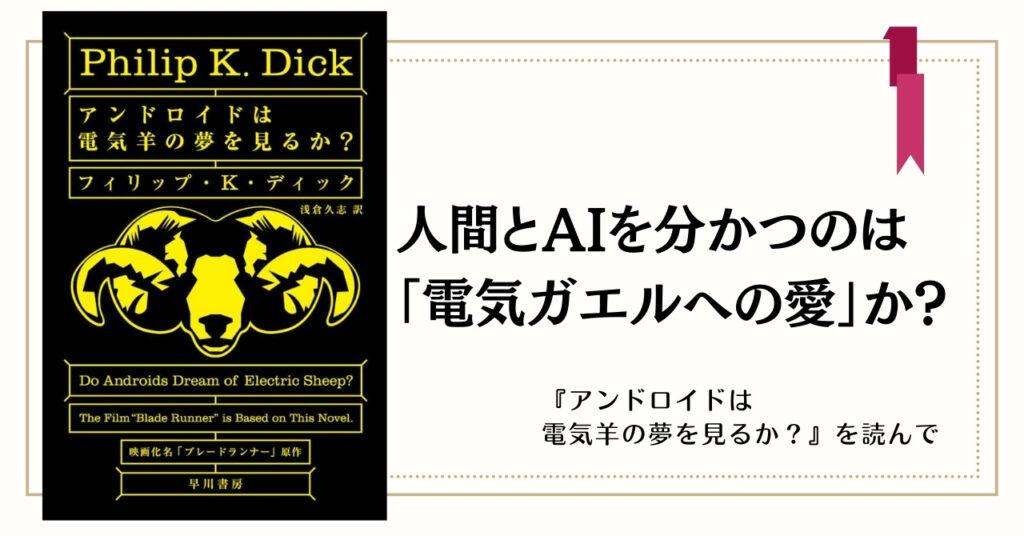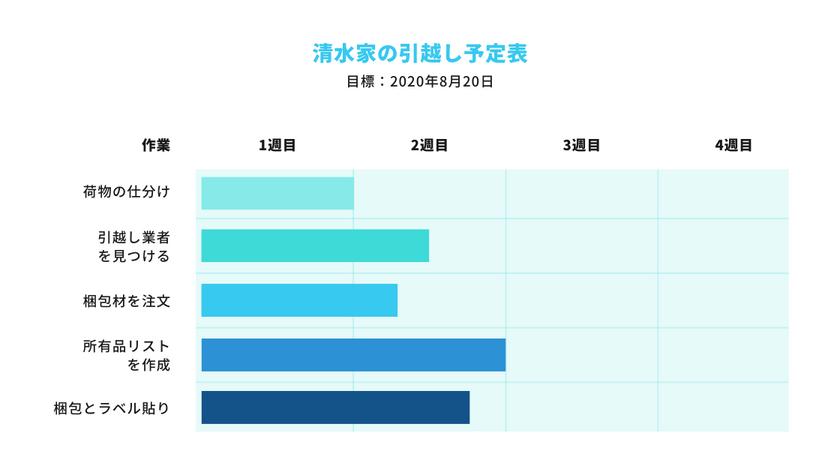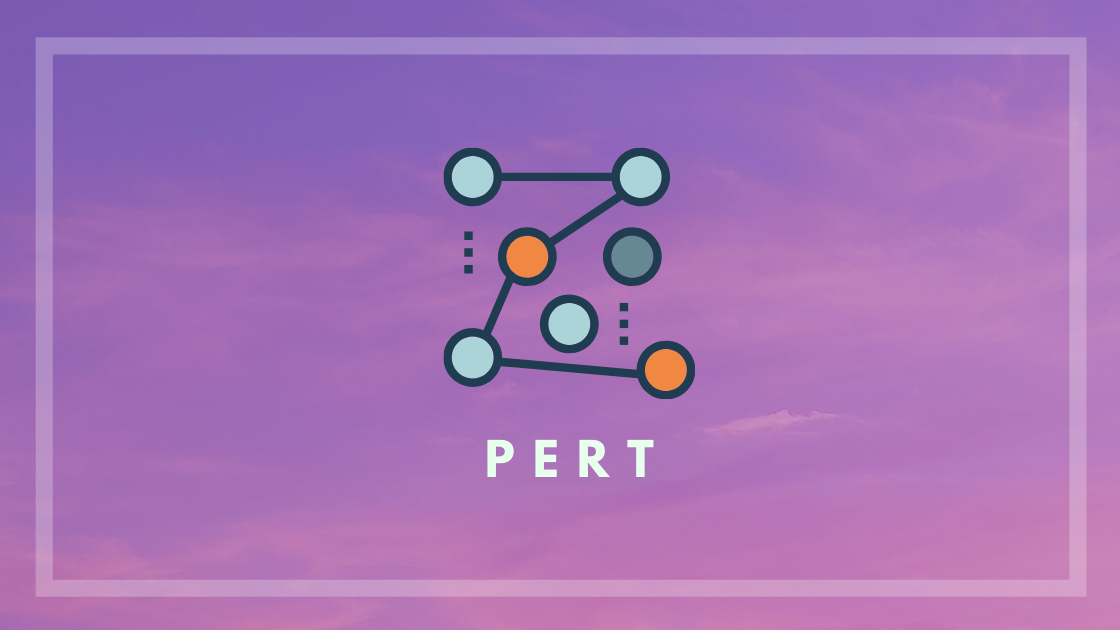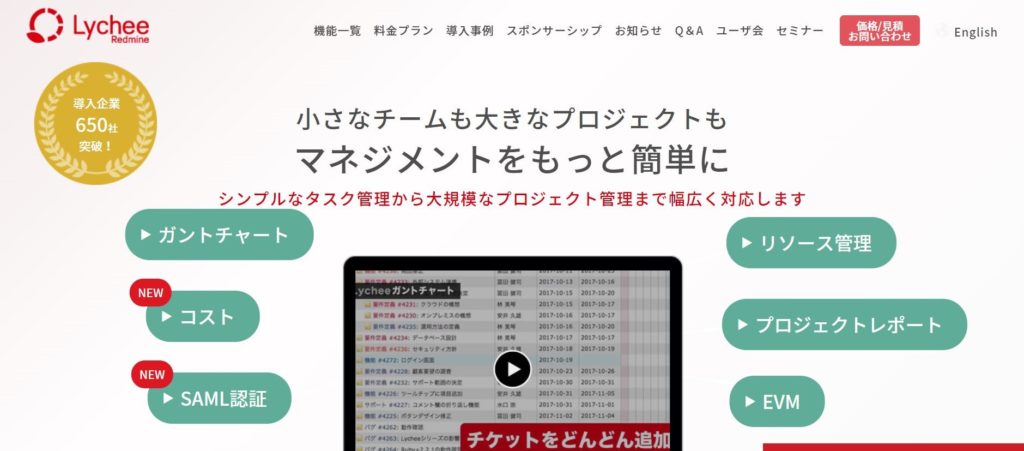ガントチャートとは何か?作成方法とエクセルなどの無料ツールを紹介
ガントチャートの概要
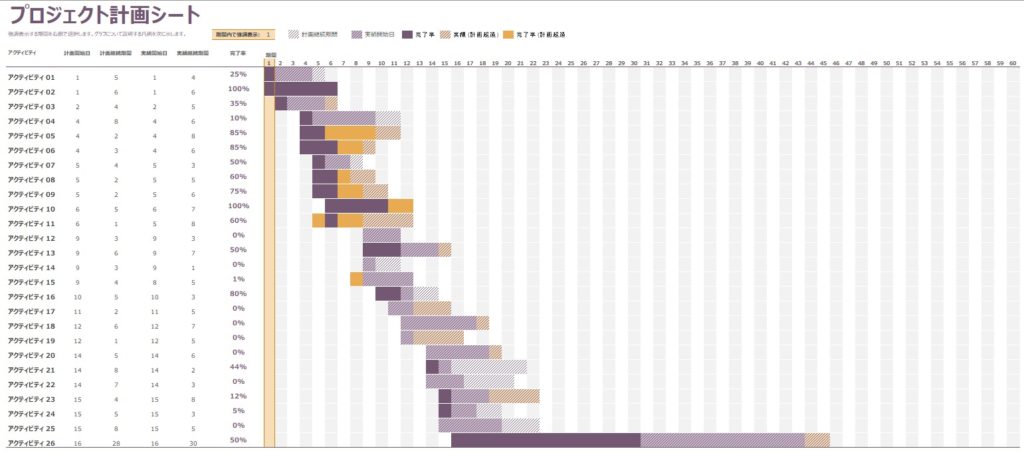
ガントチャートは、1910年代にヘンリー・ガント(Henry Gantt)によって考案されたプロジェクトの工程管理で用いられる図表のことをいいます。単に「スケジュール表」と呼ぶこともあります。
ガントチャートでは、作業開始日・作業完了日・作業内容・担当者・マイルストーン・進捗状況などを管理していきますが、情報共有ツールの中でも「わかりやすさ」「確認のしやすさ」で優れています。
どのタスクが、どのくらい進んでいるのか直感的に理解することができるので、プロジェクトの工程管理に最適です。
作成時間を短縮するため、ガントチャート作成ツールが使用されることが多いです。
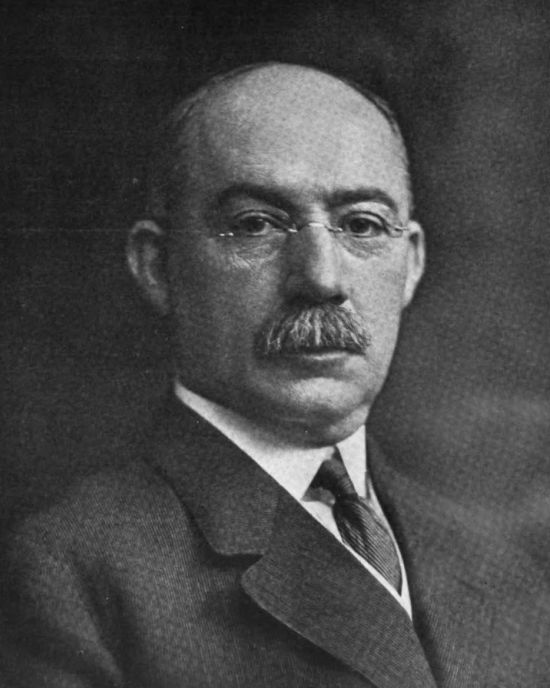
ガントチャートの作成手順
ここからはガントチャートの作成手順を見ていきましょう。
ガントチャートを作成する場合は、「タスク」、「時間軸」、「実施期間」、「マイルストーン」を必ず明記します。また、それぞれを明記する際のポイントがあります。
ここからは、ガントチャート作成のポイントを解説していきます。
タスク
ガントチャートの作成は、タスクの整理から始まります。
タスクには、スケジュールを組む上での最大の目標(レベル0)を設定して、その目標を細分化していくようにしましょう。たとえば、Web制作のコンテンツ作りをタスクに振り分けると以下のようになります。
| レベル0 (最大の目標) | WEBコンテンツ作成 |
|---|---|
| レベル1 (目標達成のために必要なタスク) | 記事作成 |
| レベル2 (レベル1のタスクの達成に必要なタスク) | 情報収集、案作成、コピーチェック、修正 |
このように、最大の目標を設定した後は、レベル1(目標達成のために必要なタスク)を考え、さらにそのレベル1のタスクの達成に必要なレベル2のタスクを洗い出していきます。
洗い出したタスクの情報はWBS(ワーク・ブレークダウン・ストラクチャー)としてまとめておくと、管理がしやすくなり、この後のガントチャートの作成も楽になります。
時間軸
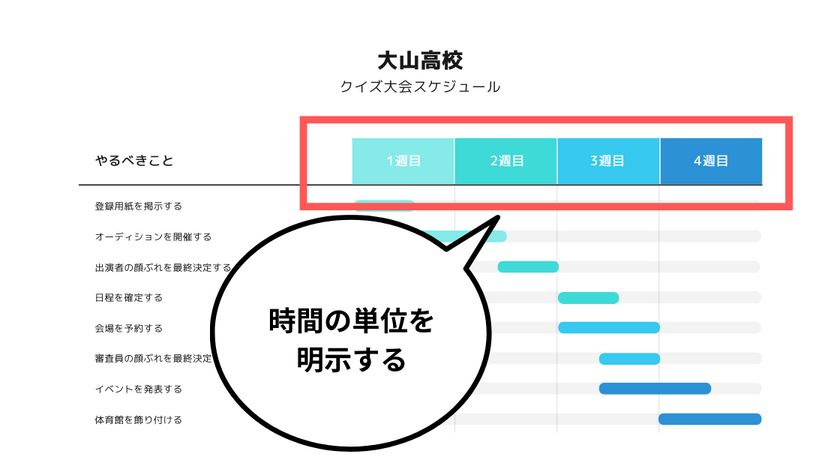
ガントチャートでは各タスクの開始日と完了日を時間軸で表すことになります。
ガントチャートの作成では、時間軸の設定に悩む方も多いですが、目安として以下のような時間軸を活用してみてください。
| 案件期間 | 目安の設定 |
|---|---|
| 2週間以下 | AM/PM、日(曜日) |
| 1ヵ月程度 | 日(曜日) |
| 1~3ヵ月 | 1週間 |
| 3~6ヵ月 | 1~2週間 |
| 6ヵ月以上 | 1ヵ月 |
実施期間
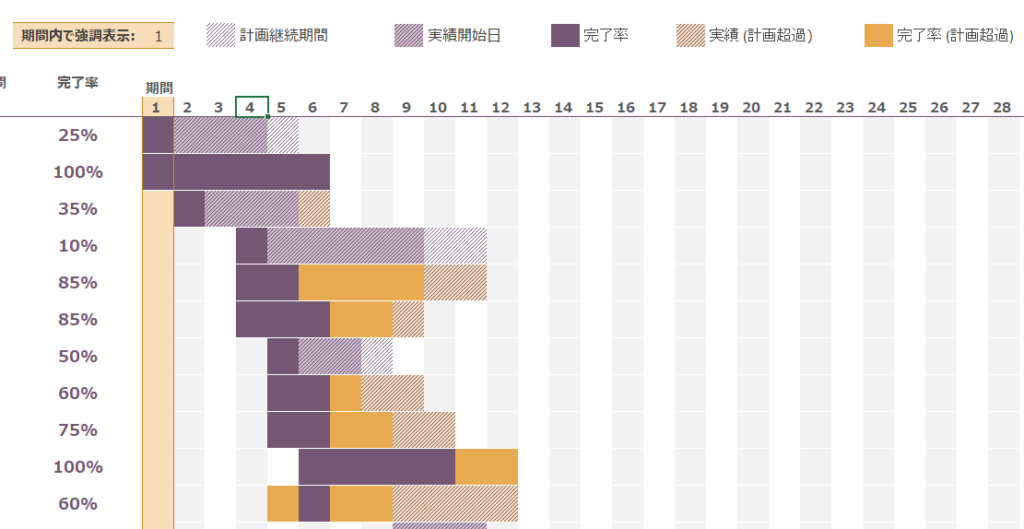
作業予定を示す実施期間は、グラフ上にバーを引くことで示します。
バーを引くことで、各タスクをどのような期間で取り組んでいけば良いのかが見える化できます。
ガントチャート上には、実施期間とは別に、実績欄を設けると一目で現在の進捗がわかるようになります。
各タスクにどの程度の実施期間が必要なのかは、個別に見積りをする必要があります。
見積り方法は様々ですが、そこまで複雑ではないプロジェクトであれば、類推見積りがおすすめです。
類推見積りでは過去のプロジェクトを参考に実施期間を見積もります。過去のプロジェクトのデータや、先輩スタッフの意見を参考に、各タスクの完了に必要な時間を見積りましょう。
マイルストーン

最後にガントチャートにマイルストーン(ゴールやスタートの設定)を記載することで、それを基点として次の作業に進むことができます。
マイルストーンには、「設計の完了」や「開発の完了」など、プロジェクトの節目となるタスクの完了日を設定します。
このマイルストーンを見ながら、プロジェクトの進捗に問題がないかを確認していくため、一目で見て重要箇所がわかるようにマイルストーンを記載していきましょう。
マイルストーンについては下記の記事もご参照ください。
失敗例から学ぶガントチャート作成の注意点
ここからはガントチャートを作成する上での注意点を失敗例を挙げながら解説していきます。
タスクの順序を整理する
初めてガントチャートを作成する時のよくある間違いの1つは、全てのタスクを同時に開始した図を作ってしまうことです。
失敗例1で言うと、荷物の仕分けをしなければ、所有品リストは作成できないですし、梱包材が手元になければ、梱包とラベル貼りはできません。
このように、タスクには「○○が完了しなければ進められない」と言う依存関係が存在します。この依存関係をガントチャートに反映し、タスクの順序を考えていきます。
依存関係については下記の記事もご参照ください。
並行して進められるタスクを探す
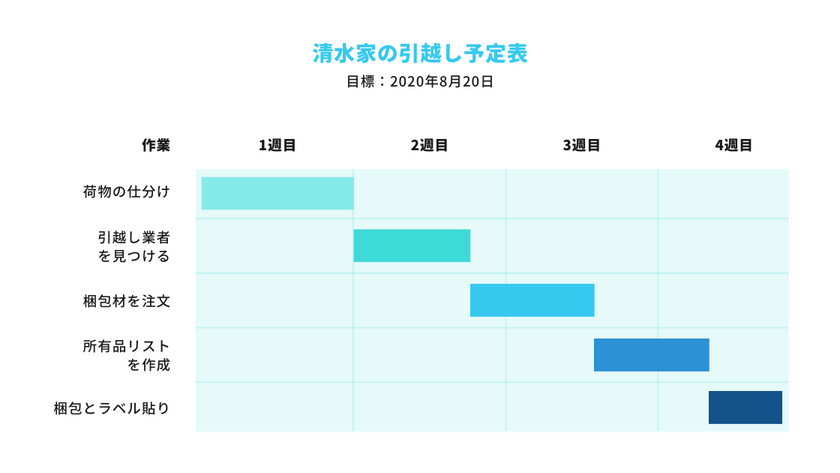
タスクに依存関係があると言っても、全てのタスクが他のタスクを待たないといけないと言う訳ではありません。また、同じタスクの完了を待って、同時に開始できるタスクもあります。
依存関係を気にしすぎるあまり、失敗例2のように全てのタスクが何かしらのタスクの完了を待っているというガントチャートも、初心者は作成しがちです。
失敗例2で言えば、荷物の仕分けが終わった後は、引っ越し業者の選定や梱包材の注文、所有品リストの作成は同時に開始できそうです。
このように、依存関係を確認したら「どのタスクは先に進められるか?」「並行して進められそうなタスクはないか?」を確認していくと良いでしょう。
確認期間や修正期間も含める
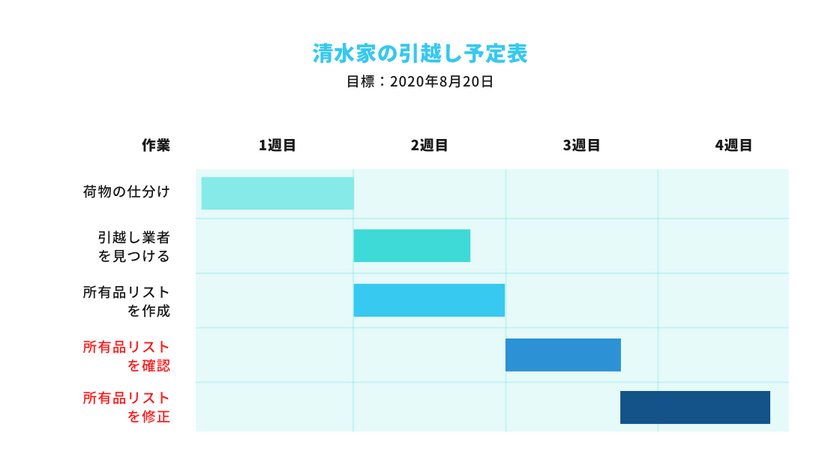
ガントチャートには、確認期間や修正期間も含めることを忘れてはいけません。
プロジェクトのタスクの多くは、対応したら終わりではなく、クライアントや作業の承認者の確認を経て、ようやく完了します。
このような確認期間や修正期間をスケジュールに反映しなければ、プロジェクトの途中で作業が発生することになり、プロジェクトの進行は混乱してしまいます。
最初のタスクの洗い出しの時や、ガントチャートの作成時に確認期間や修正期間も見積り、ガントチャートに反映させていくことが大切です。
ガントチャートの作成ツール
Excel
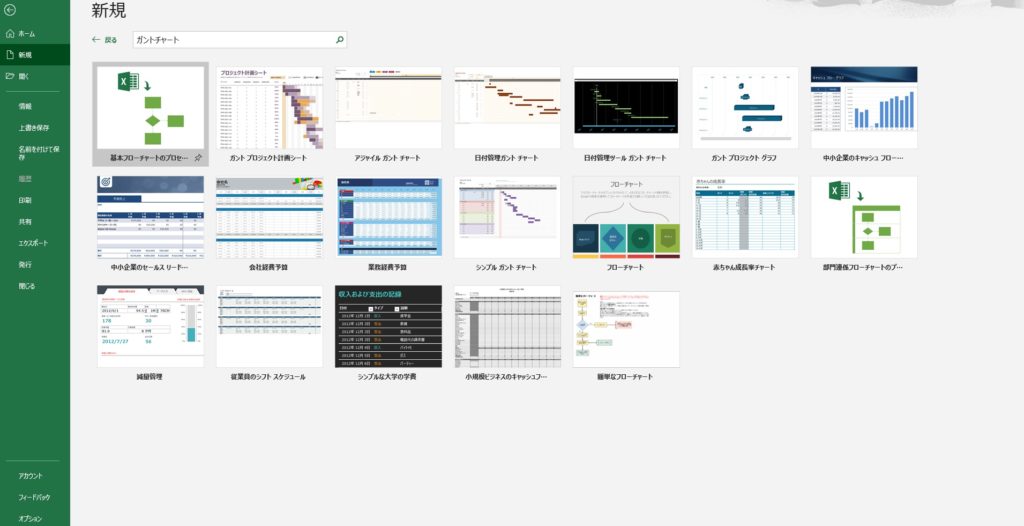
ここからはガントチャートの作成ツールについて紹介していきます。
ガントチャートの作成ツールとして一番身近なものが、Microsoft社のExcelです。
Excelには様々なテンプレートがありますが、その中にガントチャートも種類多く存在しています。
WindowsPCであれば、Excelは予めインストールされていることがほとんどであるため、まずはExcelを使ってガントチャートを作っていくと良いでしょう。
Excelを使ったガントチャートの弱点は、修整や変更が面倒であることです。
そのため、ガントチャートの作成に慣れていけば、これから紹介するWebサービスを使っていくと良いでしょう。
Backlog
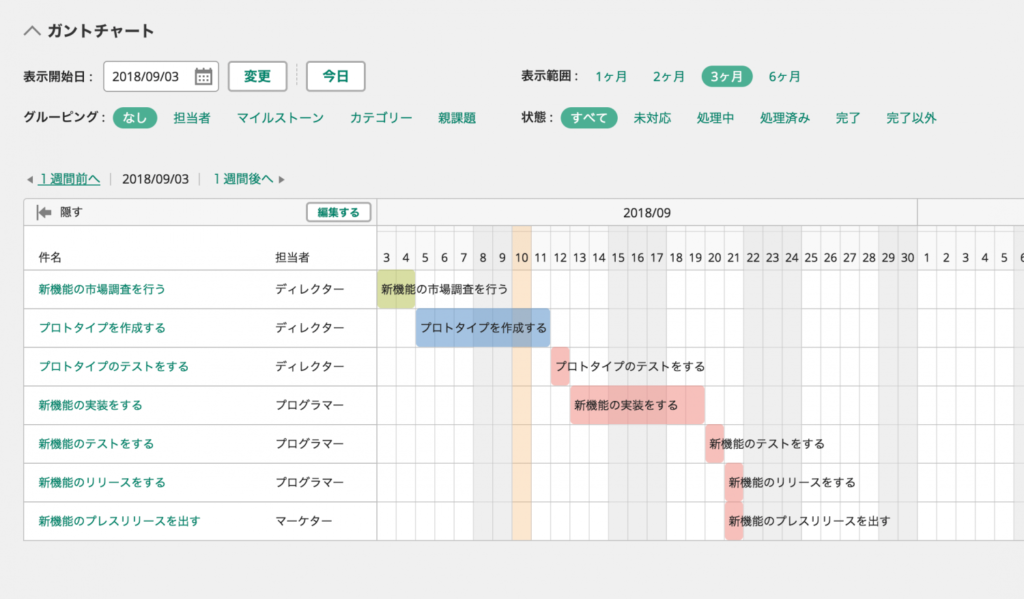
Backlogはプロジェクト管理のためのWebサービスです。
ガントチャートの作成はBacklogの機能の一部でしかありませんが、入力したタスクが自動的にガントチャートになり、クリック&ドラッグで期日の修整・変更も可能なので、ガントチャートを作る上でも優れているWebサービスです。
- タスクが自動的にガントチャートになる
- クリック&ドラッグで修整・変更が可能である
- Excelなどの形でダウンロードできる
というのは、これから紹介するWebサービスでもほぼ同じ機能があるため、最近のプロジェクト管理ツールの標準機能であると言えるかもしれません。
Lychee Redmine
Lychee Redmineは、スケジュール管理機能だけではなく、収支を可視化するコストやプロジェクトを横断したレポートの作成も行える画期的なツールです。充実した機能が備わっているにも関わらず、直感的に操作ができるとして大きな注目を集めており、日清食品の工場建設プロジェクトなどにも採用。現在、700社以上の企業に採用されており、IT系・金融・ゲーム・インフラ関連など幅広い企業に採用されています。
Brabio!
Brabio!は、メールアドレスを用意すれば、1分で使用できる無料のガントチャート作成ツールです。タスクリスクや達成率の表示、マイルストーンなど代表的な機能が網羅されており、タスクシートが1Gバイトの大容量ファイルにも対応したファイルフォルダになる点も非常に便利です。サイボウズオフィシャルパートナーのソフトウェア企業のアイブリ株式会社などで利用されています。
ガントチャートの必要性
大勢の人と情報共有が行える
プロジェクトでは、プロジェクト・メンバーだけではなく、ステークホルダーなど多くの人物が関与します。そのため、多くの人数との情報共有が必要不可欠となります。
ガントチャートを活用すれば、作業開始日や担当者など必要な情報を共有しやすくなります。
関係者の数が増えるほど、連携するのに時間がかかるようになりますが、ガントチャートを活用すれば、スピーディーに情報共有が行えます。
プロジェクトの安定稼働が見込める
プロジェクトには納期が決められているため、タスクの進捗遅れに早く気付くことができることも大切です。プロジェクト進行の早い段階で、進捗遅れに気付けば、その後の対策が講じやすくなります。
ガントチャートは一覧性・完了確認のしやすさに富み、進捗の遅れにいち早く気付くことができます。
そのため、プロジェクトの安定稼働のためにもガントチャートは必要です。
責任の所在を明らかにできる
ガントチャートでは、掲載するタスクに担当者が割り当てられることもあります。このように担当者も記載することで、タスクの責任者が明確になります。
ガントチャート上でタスク毎の責任者が一目でわかるようにしていれば、トラブル時の責任の所在を明白にすることもできます。
また、全メンバーに情報が共有されるため、大きな注目を向けられることになります。そのため、スケジュールを守って、タスクを進めていこうと意識を高める効果も得られます。
ガントチャートの長所と短所
他の工程管理の手法と比較した時のガントチャートの長所と短所をまとめると以下の通りです。
| 一覧性 | 期日のわかりやすさ | 完了確認のしやすさ | タスク間の関連性の表現 | |
|---|---|---|---|---|
| カレンダー | △ | ◎ | × | × |
| タスクリスト | 〇 | × | 〇 | × |
| ガントチャート | ◎ | 〇 | ◎ | △ |
進捗管理にカレンダーを使用すると、期日のわかりやすさはありますが、どの作業が完了しているのか、タスク間の関連性がどうなっているのかが把握しづらく、タスクの対応漏れなどが発生してしまうかもしれません。
また、必要な作業をまとめたタスクリストでは、対応する作業の一覧性や完了確認のしやすさではよいものの、今度は期日の確認が難しくなってしまいます。
このように、ガントチャートは様々な長所を持っていますが、ガントチャートを希望的な推測で作成してしまうと、納期に間に合わない事態になりかねません。
そのため、経験則だけでなく、三点見積りなどの客観的な数値に基づいて作業工数を算出して、ガントチャートを作成することをおすすめします。
また、ガントチャートでは作業の着手の順番が把握できるので、ここからある程度タスク間の関連性を把握することはできます。しかし、タスク間の関連性を把握するツールとしてガントチャートはそこまで優れていません。ガントチャートだけでタスクの関連性や従属関係を把握しようとすると、思わぬ漏れが発生するかもしれません。
この点については、以下の記事でも解説していますので、よろしければご参照ください。
さいごに
今回はガントチャートとは何かと、その作成手順、作成のために使えるツールを紹介していきました。
作成ツールの中でも紹介しましたが、最近では様々なWebサービスでガントチャートが簡単に作られるようになっています。
どのツールを使うかは、ガントチャート以外の機能で選んで良いでしょう。
一方、気を付けなければならないのは、以下に記載するようガントチャートにもいくつかデメリットがあるということです。
- スケジュールに柔軟性がなくなってしまう
- 作業の順序関係(従属関係)がわからない
- 問題が表面化しづらい
こうしたガントチャートのデメリットについては、以下の記事で解説していますので、またこちらもご参照くださいませ。